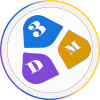آموزش کار با ابزار scale و تغییر مقیاس در تری دی مکس :
مقدمه :
یکی دیگر از ابزارهای transforme ابزار scale می باشد که به کمک آن می توانیم به راحتی آبجکت ها را در تری دی مکس تغییر فرم ، شکل و تغییر مقیاس دهیم.اگر اولین بار است که با این ابزار آشنا می شوید شاید طرز کار با آن را بلد نباشید. برویم با هم سراغ این ابزار و ببینیم که با کمک این ابزار چه کارهایی میتوانیم انجام دهیم؟
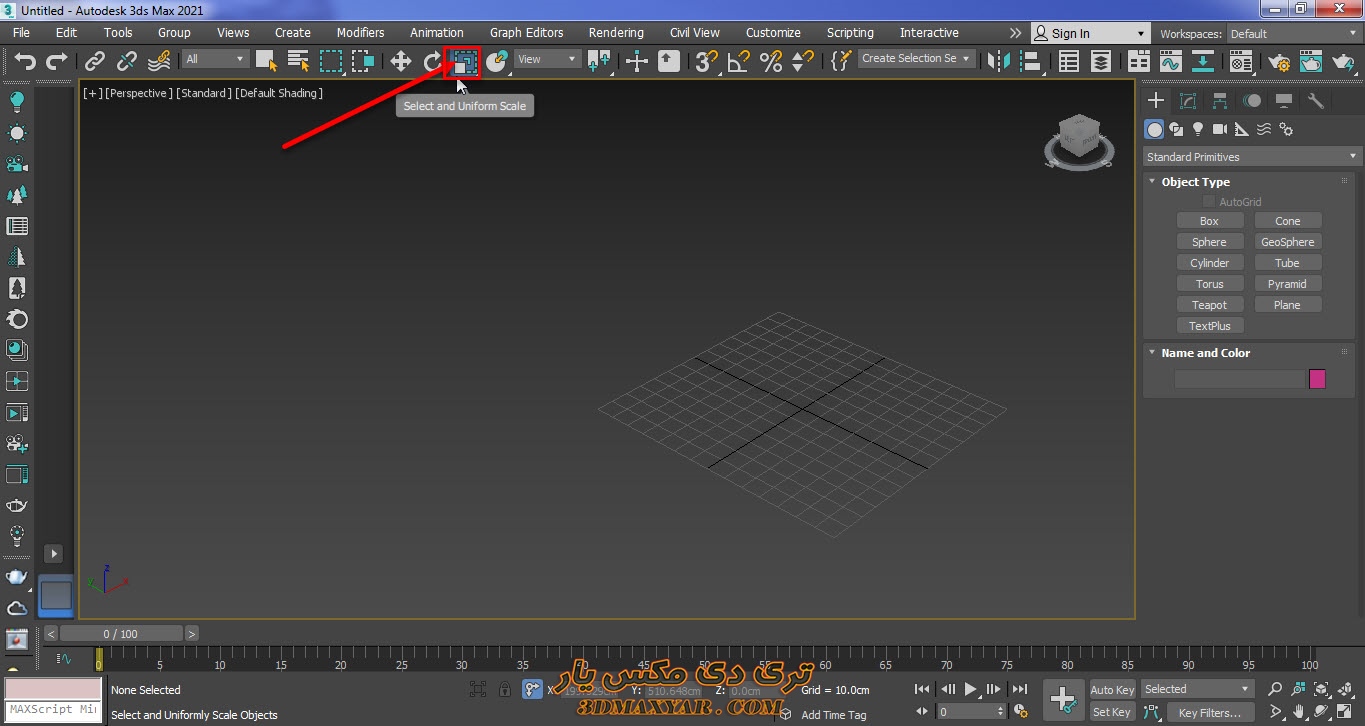
آموزش ابزار scale و نحوه تغییر مقیاس در تری دی مکس :
برای شروع به کار با این ابزار یک آبجکت باکس در صفحه ترسیم نموده و سپس بر روی ابزار scale از نوار ابزار کلیک می کنیم. در اینجا حالت gizmo آبجکت از شکل قبلی به حالت یک مثلث در میآید . شما با کلیک کردن بر روی هر کدام از این محورها میتوانید آن را در جهت همان محور تغییر اندازه و فرم دهید.
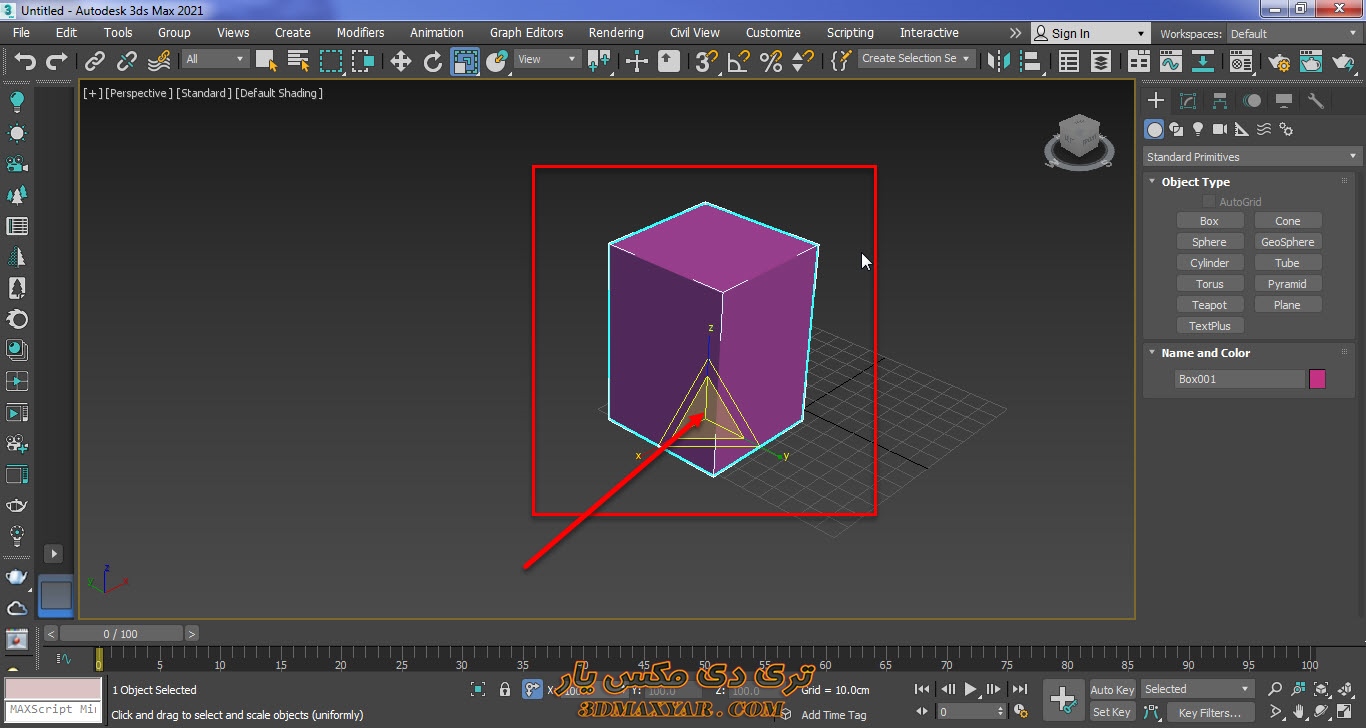
توجه داشته باشید که این تغییرات فقط در ظاهر باکس مان اعمال میشوند و تغییری در اندازه اصلی آبجکت ما در بخش modify و parammeters نخواهیم داشت . تنها ظاهر آبجکت کشیده یا باریک میشود.
مطابق ابزارهای قبلی اگر شما بر روی مربع زاویه بین دو محور کلیک کنید(در اینجا مربع زاویه به شکل مثلث است) می توانید آبجکت را در جهت دو محور تغییر اندازه دهید . اگر بر روی مثلث وسط کلیک کنید می توانید آن را در جهت هر سه محور تغییر مقیاس دهید.

تنظیمات کادر scale transforme type-in :
اگر بر روی ابزار scale در نوار ابزار کلیک راست کنید پنجره scale transforme type-in باز می شود . در حالت Absolute شما می توانید با توجه به مرکز محور مختصات مقدار scale را به صورت دستی وارد کنید. مثلا می توانید در جهت محور x ها آبجکت را تغییر مقیاس دهید. در این صورت باید مقدار مورد نظر را در کادر x وارد کنید.
برای سایر محورها باید مقدار تغییر scale را در کادرهای y و z وارد کنید . در قسمت offset world می توانید به صورت کلی در جهت همه محور ها آبجکت را تغییر مقیاس دهید.
تنظیم ابزار scale در نوار timeline :
بخش absolute در قسمت timeline نیز در دسترس است و شما می توانید مقادیر مورد نظرتان را بر روی آبجکت ها در کادرهای x,y,z در این قسمت وارد کنید.
علاوه بر این در این قسمت با کلیک بر روی دکمه absolute mode transform type-in که در سمت چپ کادر x قرار دارد می توانید به بخش offset نیز دسترسی داشته باشید. (در تصویر نیز دور آن با کادر قرمز مشخص شده است.)
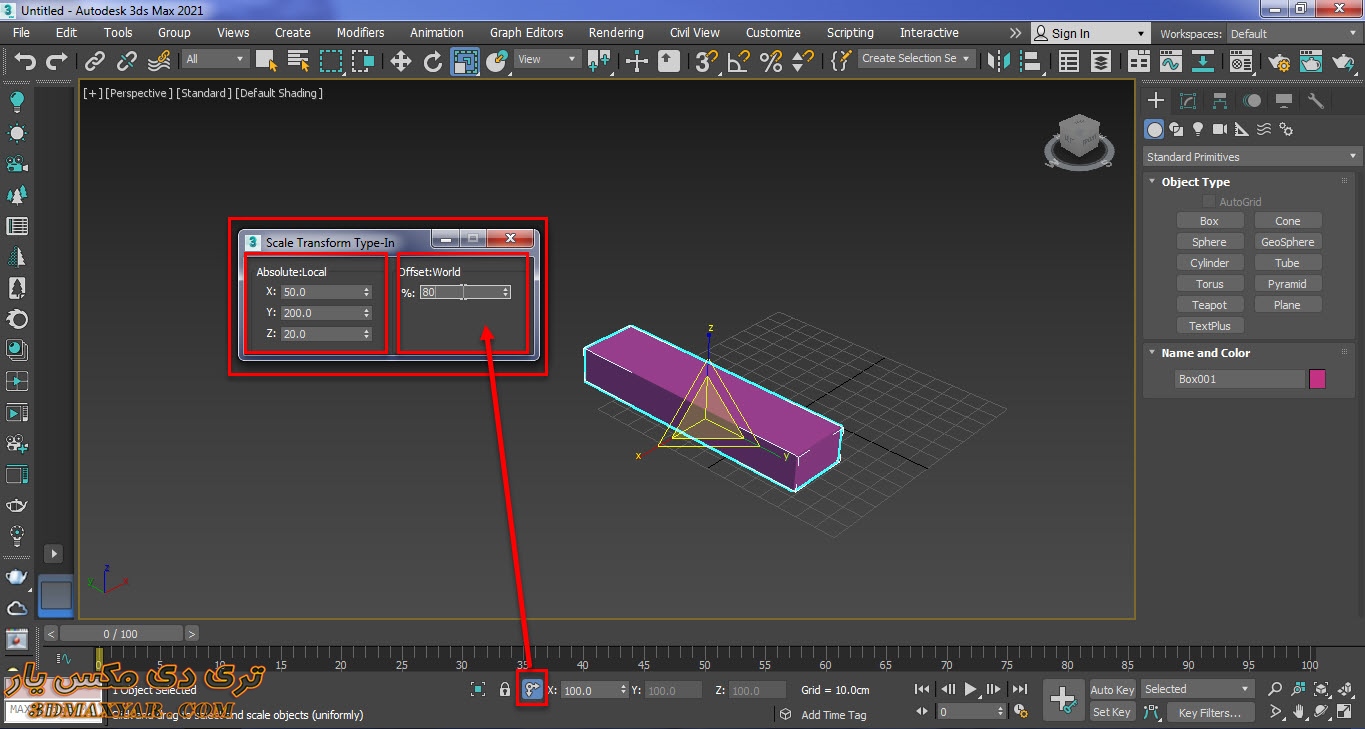
همچنین در کادر scale transforme بر روی هر کدام از spinner های کنار کادرهای x,y,z کلیک راست کنید می توانید مقدار scale آبجکت را به مقدار صفر برگردانیم . بهتر است مقدار ۱۰۰ درصد را به صورت دستی در این کادر ها وارد کنید. در این صورت آبجکت به مقدار scale اولیه خود قبل از تغییر اندازه بر می گردد.(منظور از spinner مثلث های کوچک رو به بالا و پایین داخل کادرها که با کلیک روی آن مقدار عددی داخل کادر کم و زیاد می شود.)
ابزار select and none uniform scale :
اگر بر روی ابزار scale کلیک کرده و کلیک ماوس را پایین نگه داریم یک لیست بازشو، باز می شود. در این لیست علاوه بر scale معمولی دو نوع scale دیگر را نیز در اختیار داریم.
گزینه دوم این لیست یعنی select and none uniform scale انتخاب میکنیم. در حالت ظاهری هیچ تفاوتی با scale اولیه ندارد . شما می توانید مثل قبل با یک کلیک بر روی مربع زاویه بین محورها، آبجکت تان را تغییر سایز بدهید .
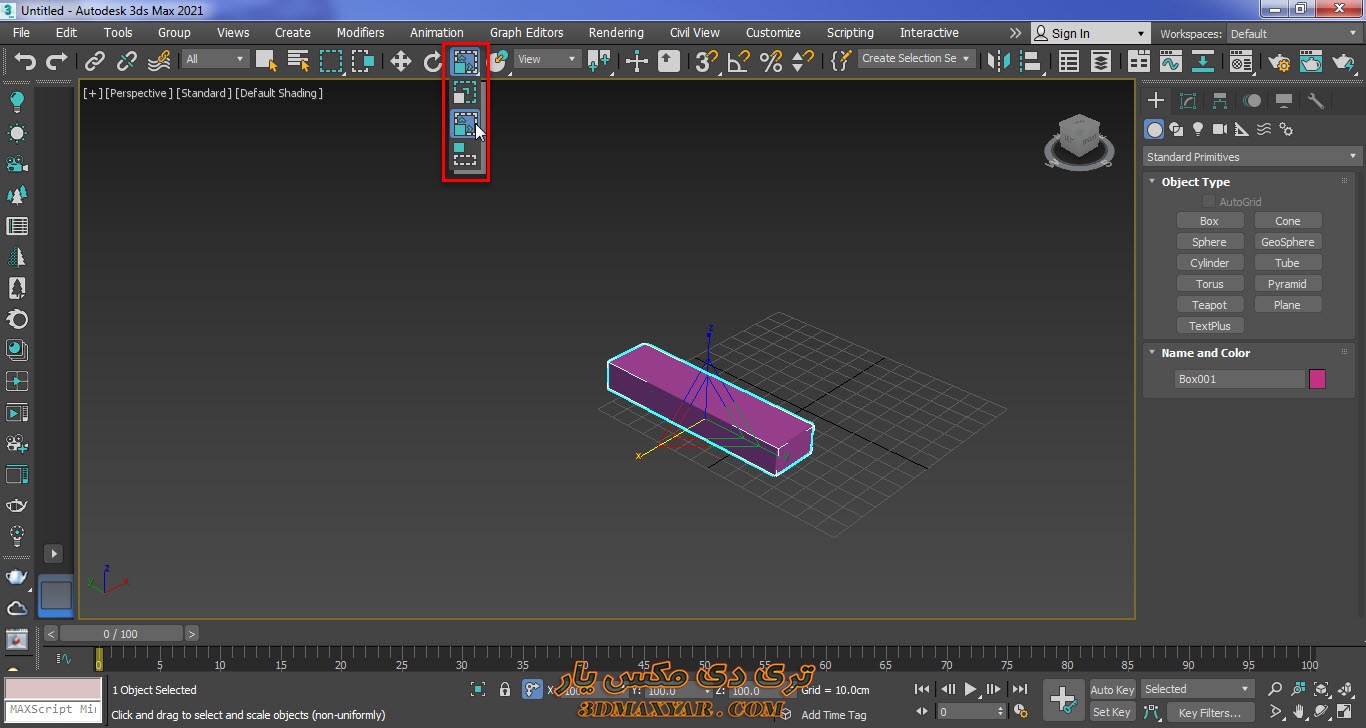
اما تفاوت آن این است که وقتی که بر روی این ابزار کلیک راست می کنید در پنجره ای که ظاهر می شود در بخش offset world شما می توانید offset بخشهای x,y,z را به صورت جداگانه تنظیم کنید . در حالت قبلی offset به صورت کلی در جهت همه محورها یکجا اعمال می شد.
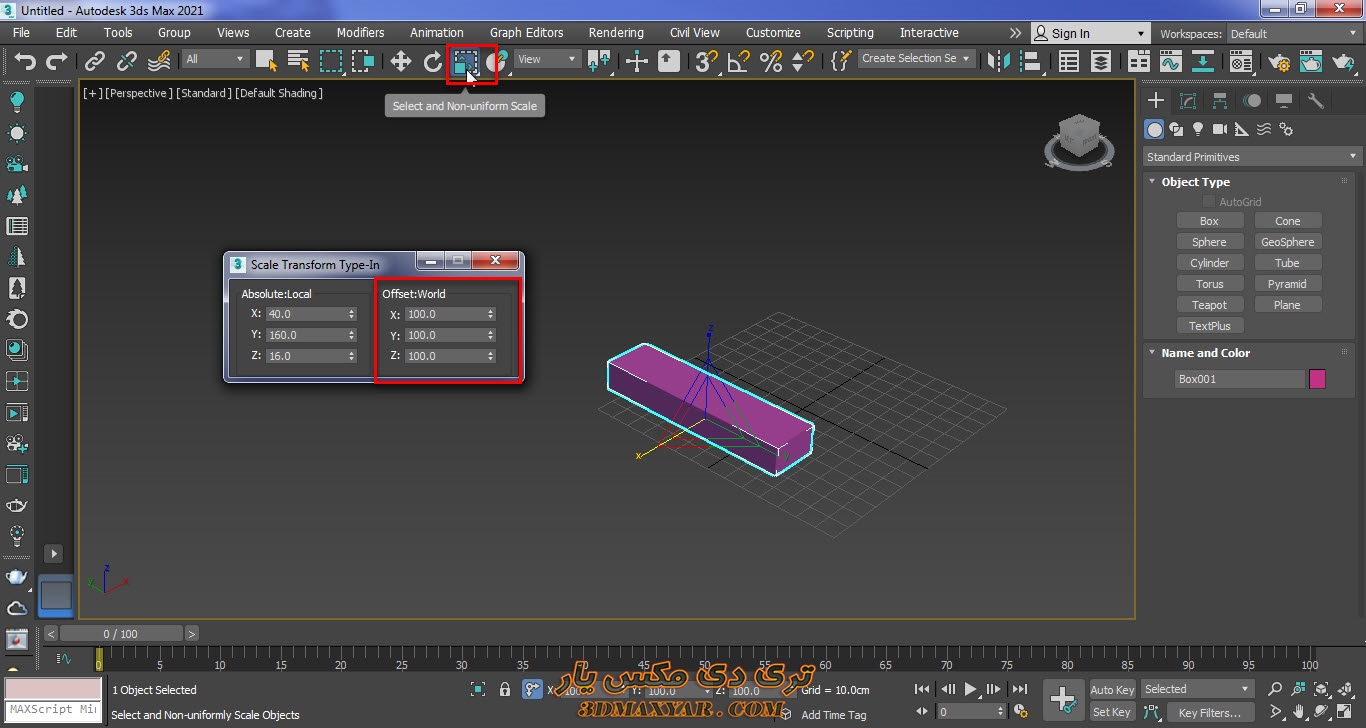
ابزار select and squash object :
ابزار بعدی این لیست ابزار select and squash object است . در این حالت وقتی که یک آبجکت را تغییر فرم و شکل دهید جرم آن تغییر نمیکند . شما از هر جهتی که آبجکت را بکشید از جهت های دیگر از مقدار آن کم می شود. مثلا اگر یک باکس ترسیم کرده باشد که ظرفیت آن نیم لیتر باشد و شما آن را از جهت x شروع به کشیدن کنید از جهت y و z از مقدار آن کم می شود و همچنان ظرفیت آن همان نیم لیتر باقی خواهد ماند.
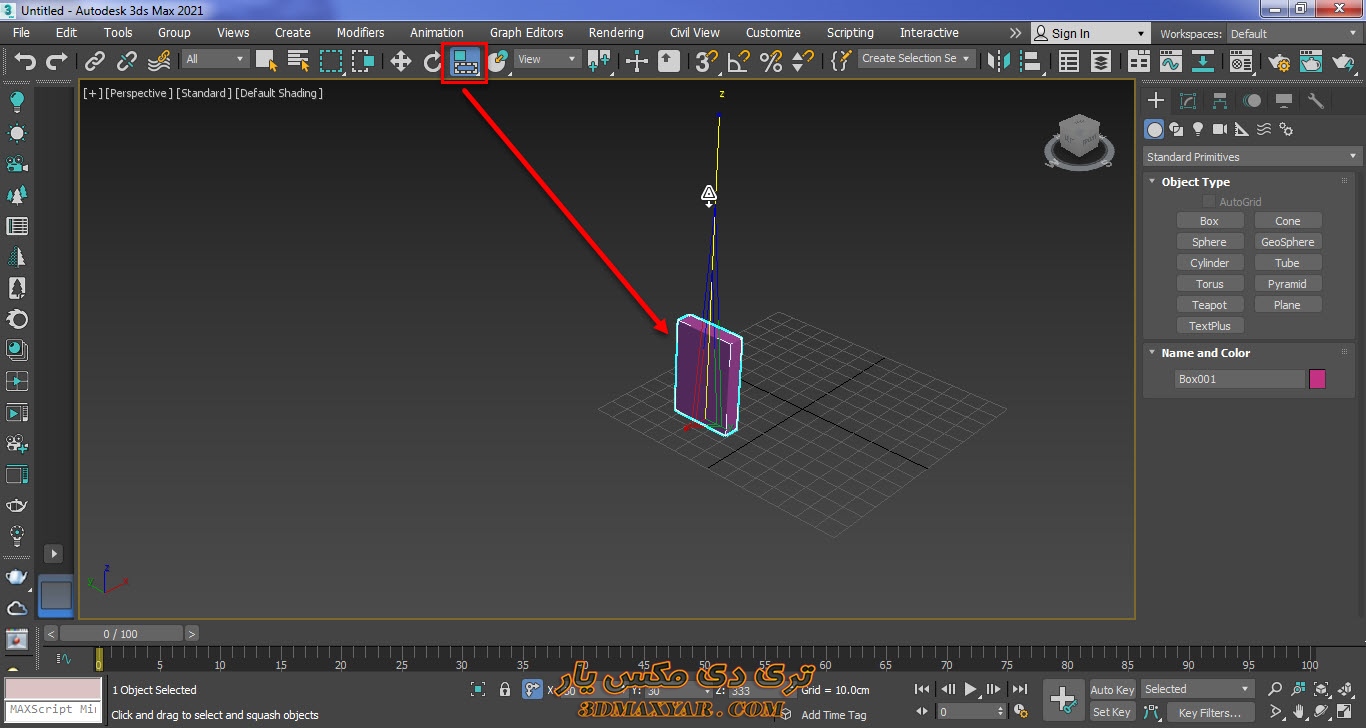
کلید میانبر ابزار scale :
ابزار scale نیز دارای یک کلید میانبر برای فراخوانی آن بدون کلیک کردن بر روی آن در نوار ابزار است. شما می توانید با فشردن کلید R از صفحه کلید ابزار scale را فعال کنید. همچنین شما می توانید با کلیک راست کردن بر روی صفحه از منوی آبشاری که باز می شود به ابزار scale نیز از طریق منوی کلیک راست دسترسی داشته باشید. علاوه بر این ابزارهای move و rotate نیز در این قسمت در دسترس هستند.